So beheben Sie Nachrichten, die nicht auf Truecaller gesendet oder zugestellt werden – TechCult
Verschiedenes / / July 17, 2023
Truecaller ist für seine Benutzer der vertrauenswürdige Verbündete, um Anrufe zu identifizieren und Spam zu erkennen. Darüber hinaus nutzen viele Menschen es auch als Anruf- und Nachrichten-App, um mit Freunden, Familie und Kollegen in Kontakt zu treten. Gelegentlich stellt uns die App jedoch vor ein Problem, da die Nachrichten sich weigern, ihre beabsichtigten Empfänger zu senden oder zu erreichen. Im heutigen Artikel zeigen wir Ihnen, wie Sie auf Truecaller nicht gesendete oder zugestellte Nachrichten beheben können. Lass uns anfangen.

Inhaltsverzeichnis
So beheben Sie Nachrichten, die nicht auf Truecaller gesendet oder zugestellt wurden
Truecaller bietet Benutzern sowohl Chat- als auch SMS-Modi. Während die Chat-Funktion im Allgemeinen innerhalb der App funktioniert, müssen Sie Truecaller als Standard-Messaging-App auf dem Gerät aktivieren, um eine SMS senden zu können. Wenn es bereits aktiviert ist und Sie weiterhin Probleme beim Senden und Zustellen von Texten feststellen, werden wir das Problem im heutigen Artikel weiter beheben.
Schnelle Antwort
Um das Problem zu beheben, Neustart das Gerät, die Länge verkürzen der Nachricht und senden Sie sie erneut. Wenn das Problem weiterhin besteht, Löschen Sie die App-Cache-Daten.
1. Navigieren Sie zu Apps und auswählen Wahrer Anrufer.
2. Tippen Sie auf Lagerung, gefolgt von Cache leeren.
Was sind die Ursachen dafür, dass Nachrichten auf Truecaller nicht gesendet oder zugestellt werden?
Bevor wir uns auf die Behebung des Fehlers freuen, finden Sie hier einige Gründe, die ihn verursachen könnten.
- Netzwerkfehler
- Serverprobleme
- Der Empfänger hat Sie blockiert
- Die Empfängernummer ist nicht registriert
- Veraltete App
- Probleme mit Cache-Daten oder Störungen
Notiz: Da Smartphones nicht über die gleichen Einstellungsoptionen verfügen und diese von Hersteller zu Hersteller unterschiedlich sind. Stellen Sie daher sicher, dass die Einstellungen korrekt sind, bevor Sie Änderungen an Ihrem Gerät vornehmen. Diese Schritte wurden am durchgeführt Samsung S20 FE 5G, wie in den Abbildungen unten gezeigt.
Methode 1: Grundlegende Methoden zur Fehlerbehebung
Wenn von Ihrem Gerät bereits Nachrichten gesendet, aber nicht an den Empfänger zugestellt werden, besteht die Möglichkeit, dass Sie blockiert wurden. Wenn dies nicht der Fall ist, beginnen wir mit ein paar Überprüfungen und einer grundlegenden Fehlerbehebung.
Methode 1A: Warten Sie auf die Serverbetriebszeit
Es ist möglich, dass die Server von Truecaller überlastet werden oder es zu Fehlfunktionen kommt. In solchen Fällen kann es zu einem Serverausfall des Dienstes kommen. Überprüf den Serverstatus für Truecaller Und wenn Sie ein solches Problem in Ihrer Region feststellen, warten Sie einige Zeit, bis es behoben ist. Sobald Sie fertig sind, können Sie erfolgreich Nachrichten senden.
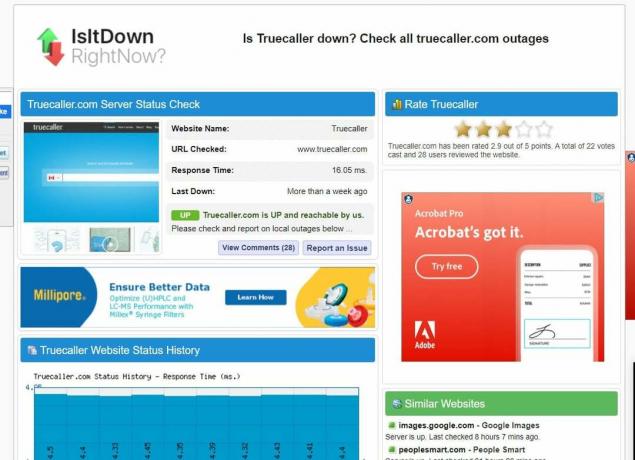
Methode 1B: Telefon neu starten
Wenn Sie Ihr Android-Telefon neu starten, schließt das System alle laufenden Apps und Prozesse. Dadurch werden letztendlich alle temporären Daten gelöscht und kleinere Störungen behoben, die möglicherweise Probleme mit Truecaller verursachen. Folgen Sie unserem Leitfaden Wie starte ich mein Android-Telefon neu oder starte es neu? um das Gerät entsprechend neu zu starten.
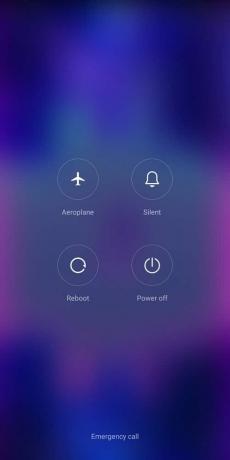
Methode 1C: Bitten Sie sie, die Telefonnummer zu registrieren
Die Chat-Funktion in Truecaller funktioniert nur innerhalb der App selbst und wenn Sie jemandem, der sie verwendet, eine Textnachricht gesendet haben, muss der Dienst diese identifizieren. Daher wird eine von Ihnen gesendete Nachricht erst dann an die andere Person zugestellt, wenn deren Nummer bei Truecaller registriert und die App auf ihrem Gerät installiert ist. Fragen Sie sie also, ob sie mit ihrer Telefonnummer registriert sind und die App auf ihrem Gerät installiert haben.
Lesen Sie auch: So aktivieren Sie Truecaller auf Android
Methode 1D: Kürzere Nachricht
Die Länge der Nachrichten verursacht bei Truecaller oft Probleme. Wenn Sie einen längeren Text geschrieben haben, der anscheinend nicht von Ihrem Gerät gesendet oder dem Empfänger zugestellt wurde, empfehlen wir Ihnen, ihn aufzuteilen oder zu versuchen, einen kürzeren Text zu senden. Auf diese Weise wäre der Text leicht zu übermitteln.
Methode 2: SMS-Berechtigung zulassen
Truecaller SMS funktioniert nur, wenn die Erlaubnis erteilt wurde, als Standard-Messaging-Dienst zu arbeiten. Wenn Sie von dort aus keine Nachrichten senden können, kann dies daran liegen, dass diese Option nicht aktiviert ist.
1. Offen Einstellungen und scrollen Sie nach unten zu Apps.
2. Wählen Wahrer Anrufer aus der Liste und tippen Sie auf Berechtigungen auf der App-Infoseite.
3. Im Nicht erlaubt Abschnitt, tippen Sie auf SMS.
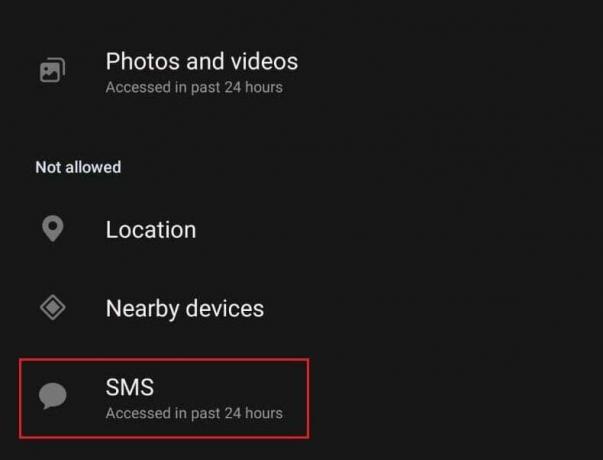
4. Tippen Sie auf Erlauben SMS-Zugriff dafür gewähren.
5. Gehen Sie nun zurück zu App-Information Seite und tippen Sie auf NachrichtenApp im Standardeinstellungen Abschnitt.
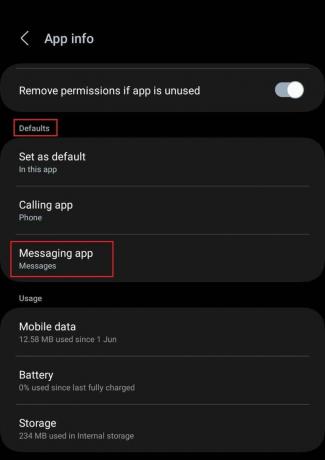
Das ist es! Senden Sie nun eine Nachricht von Truecaller und prüfen Sie, ob sie gesendet und zugestellt wird.
Methode 3: Hintergrunddatennutzung zulassen
Die Nutzung von Hintergrunddaten hilft dabei Aktualisieren Sie die App und halten Sie es ständig auf dem neuesten Stand, vom Hintergrund selbst. Dafür muss jedoch die Datennutzung aktiviert sein. Befolgen Sie die unten aufgeführten Schritte:
1. Offen EinstellungS auf dem Gerät und navigieren Sie zu Apps.
2. Wählen Wahrer Anrufer aus der Liste und tippen Sie auf Mobile Daten.
3. Umschalten Hintergrunddatennutzung zulassen.
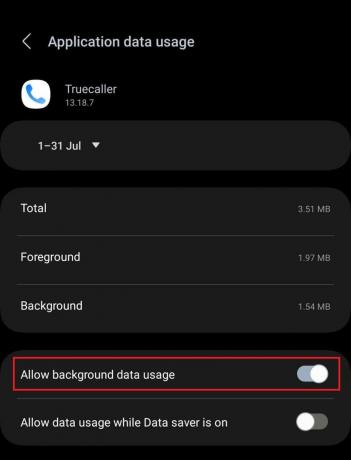
Methode 4: Cache-Daten löschen
Während wir die App verwenden, sammeln sich im Laufe der Zeit viele Cache-Dateien an, die beschädigt werden und zu Fehlern in der Funktion der App führen können. Letztendlich kann dies auch dazu führen, dass Nachrichten auf Truecaller nicht gesendet werden. Befolgen Sie die Schritte, um sie zu beseitigen.
1. Folge dem Pfad: Einstellungen > Apps > Truecaller.
2. Tippen Sie auf Lagerung und tippen Sie dann auf Cache leeren.
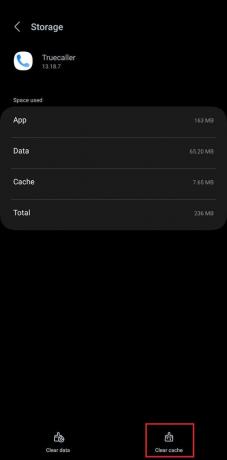
Lesen Sie auch: So finden Sie jemanden auf WhatsApp ohne Nummer
Methode 5: SMS-Zustellungsbericht aktivieren
Wenn von Ihrem Gerät bereits Nachrichten gesendet wurden, Sie aber nicht sehen können, ob sie dem Empfänger zugestellt wurden, kann dies auch daran liegen, dass die Zustellungsberichtsfunktion in der App deaktiviert ist. Aktivieren Sie es, um zu sehen, wann Ihre gesendete Nachricht beim Empfänger eintrifft.
1. Öffne das Wahrer Anrufer App und tippen Sie auf Ihre Profilbild in der oberen linken Ecke.
2. Tippen Sie nun auf Zahnrad-Symbol in der oberen rechten Ecke.
3. Im Einstellungen Menü, tippen Sie auf Nachrichten.
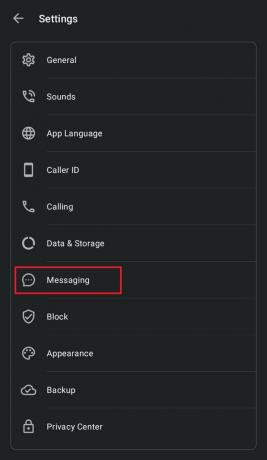
4. Umschalten SMS-Zustellungsberichte.

Methode 6: App aktualisieren
Es besteht die Möglichkeit, dass das Problem nicht an Ihrer Netzwerkverbindung oder Ihrem Telefon liegt, sondern an der App selbst. Veraltete Apps können Probleme verursachen. Befolgen Sie die Schritte, um Truecaller zu aktualisieren.
1. Starten Sie den Google Play Store und suchen Sie nach Wahrer Anrufer.
2. Tippen Sie auf Aktualisieren Schaltfläche, falls vorhanden.

Lesen Sie auch: Wie kann ich erreichen, dass meine Nummer nicht mehr gelistet und aus TrueCaller entfernt wird?
Methode 7: App neu installieren
Apps stoßen häufig auf Fehler und andere kleinere und größere Störungen, die zu Problemen mit ihren Funktionen führen. In diesem Fall könnte eine Neuinstallation der App Ihr Problem lösen.
1. Tippen und halten Sie auf Wahrer Anrufer Symbol in der App-Schublade.
2. Wählen Deinstallieren.
3. Suchen Sie jetzt nach Wahrer Anrufer im Google Play Store.
4. Tippen Sie auf Installieren.

5. Sobald der Vorgang abgeschlossen ist, Melde dich in deinem Konto an und senden Sie eine SMS, um zu überprüfen, ob der Fehler behoben ist.
Empfohlen: Die 15 besten Anrufer-ID-Apps für Android
Wir hoffen, dass unser Leitfaden Ihnen bei der Behebung des Problems helfen kann Nachrichten wurden nicht auf Truecaller gesendet oder zugestellt Fehler. Wenn Sie Fragen oder Vorschläge an uns haben, teilen Sie uns dies bitte im Kommentarbereich unten mit. Bei weiteren technischen Fragen bleiben Sie mit TechCult in Verbindung.
Henry ist ein erfahrener Tech-Autor mit einer Leidenschaft dafür, komplexe Technologiethemen für alltägliche Leser zugänglich zu machen. Mit über einem Jahrzehnt Erfahrung in der Technologiebranche ist Henry für seine Leser zu einer vertrauenswürdigen Informationsquelle geworden.



